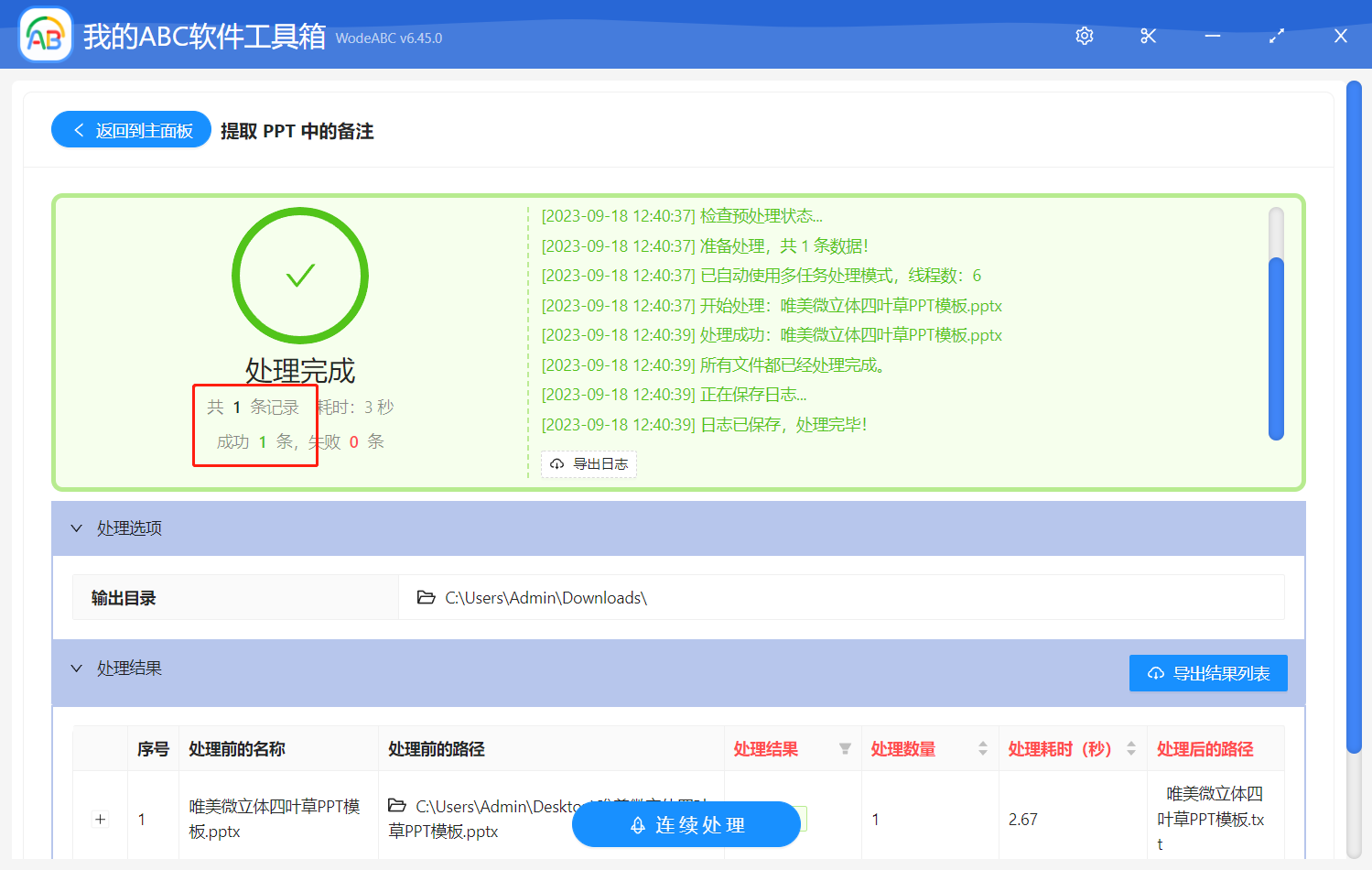當使用 PowerPoint 製作演示文稿時,有時會需要在每一頁幻燈片中添加一些注釋或備註,以便在演示過程中提醒演講者注意事項或提供額外的信息。 然而,通常情況下,要將這些備註批量導出成文本格式可能會非常耗時且繁瑣,因為 PowerPoint 並沒有直接提供此功能。 如果您熟悉VBA(Visual Basic for Applications),可以編寫一個自定義的宏來批量提取幻燈片備注,並將其保存為文本文件。 但是這需要熟悉編程的人員才可以完成的,所以就沒有其它方法可以批量的導出幻燈片備注了嗎?
使用場景
除了使用宏代碼,我們還可以通過批量處理工具來實現批量導出 PPT 備註的功能,這種功能就非常的適用於大眾,又快捷又方便的就導出了 PPT 幻燈片的備註信息。 在日常工作中,您製作了一個重要的演示文稿,並在每一頁幻燈片中添加了關鍵的備註,以幫助您的團隊或客戶更好地理解內容。 然而,您需要分享這些備註,或者在文稿之外進行進一步分析。 這時,您就可以使用工具批量將所有備註一次性導出為文本文件。 是不是感覺很節約時間呢? 那麼,下面我們一起來看看批量導出幻燈片備註的方法吧。
效果預覽
處理前:
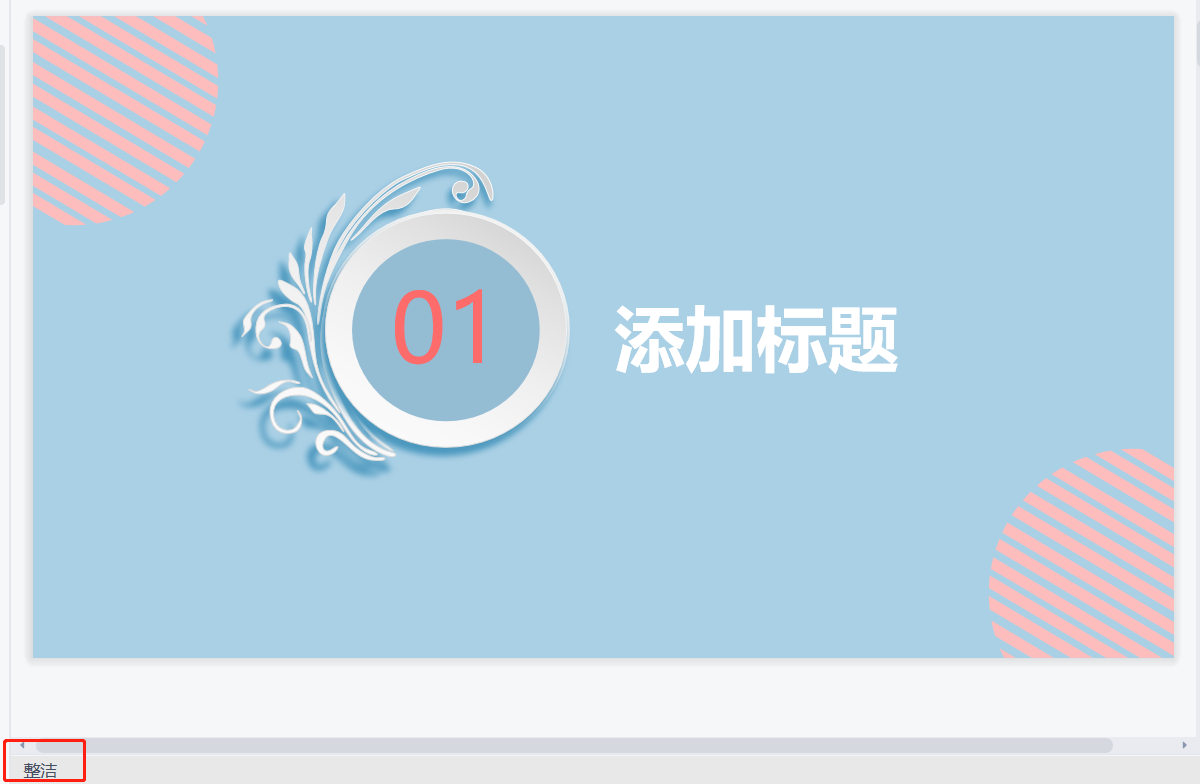
處理後:
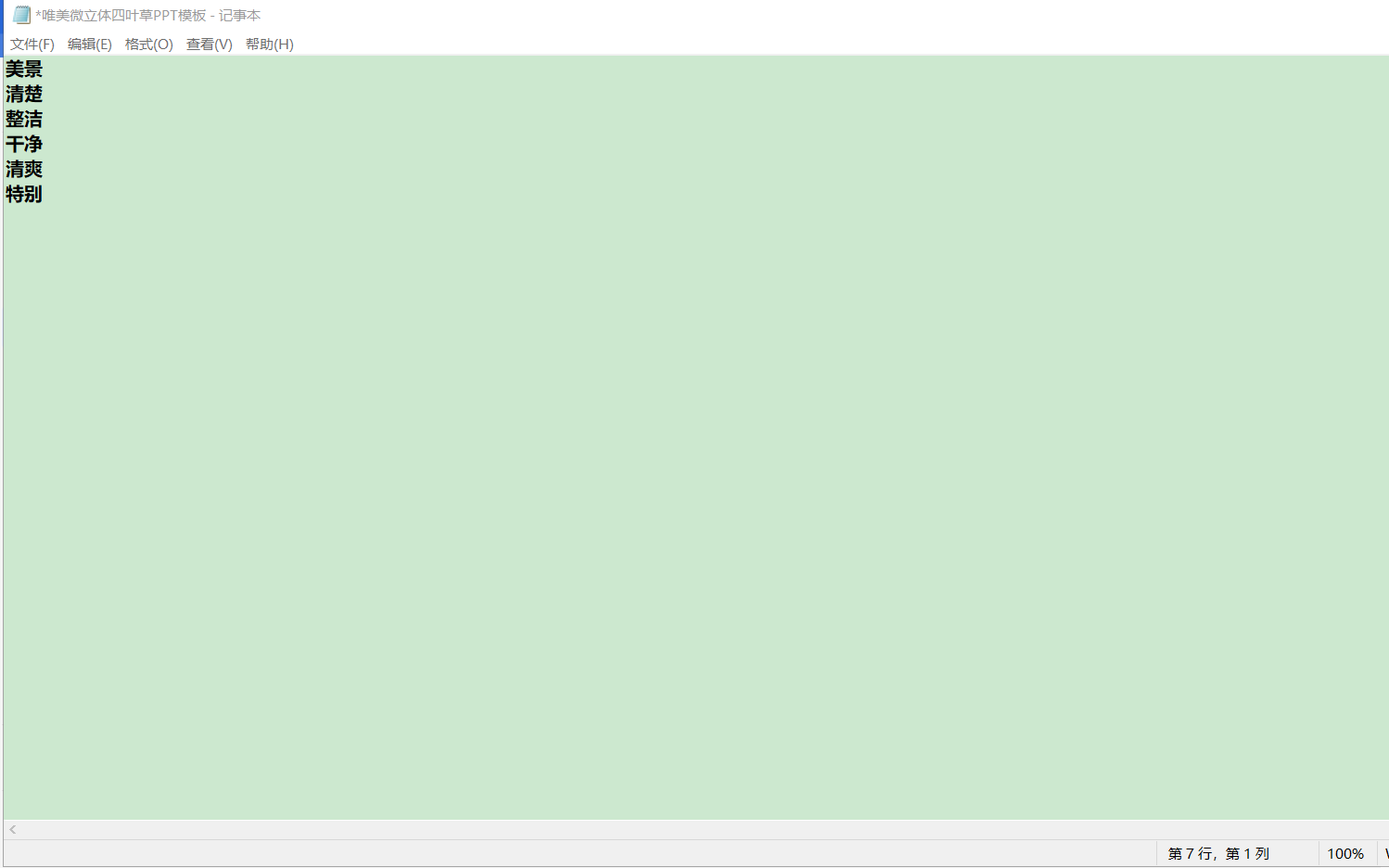
操作步驟
1、打開「我的ABC軟體工具箱」,點擊「數據提取」-「提取PPT中的備註」。
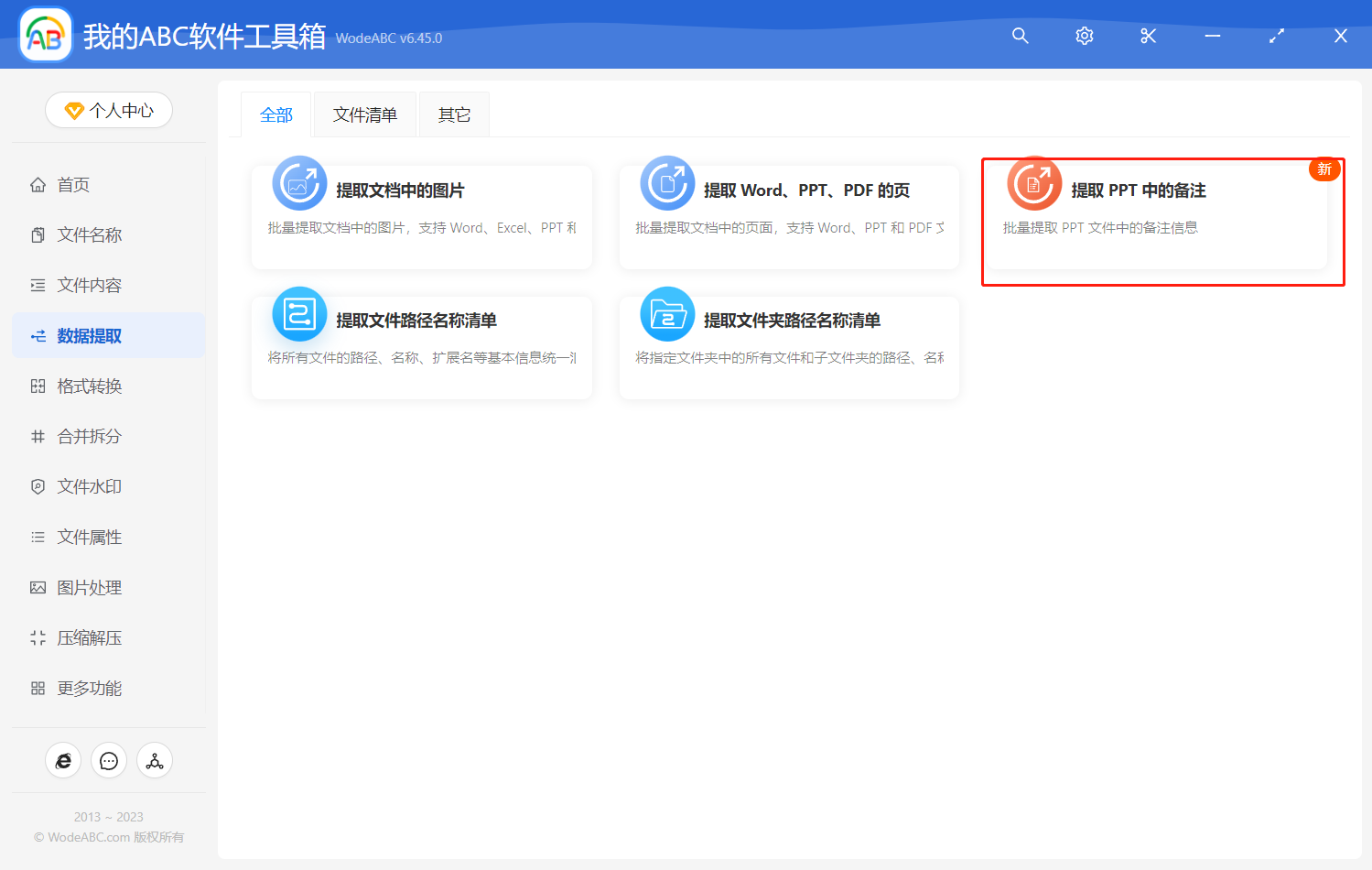
2、把所有需要導出備註信息的幻燈片都添加到列表中,然後點擊下一步。
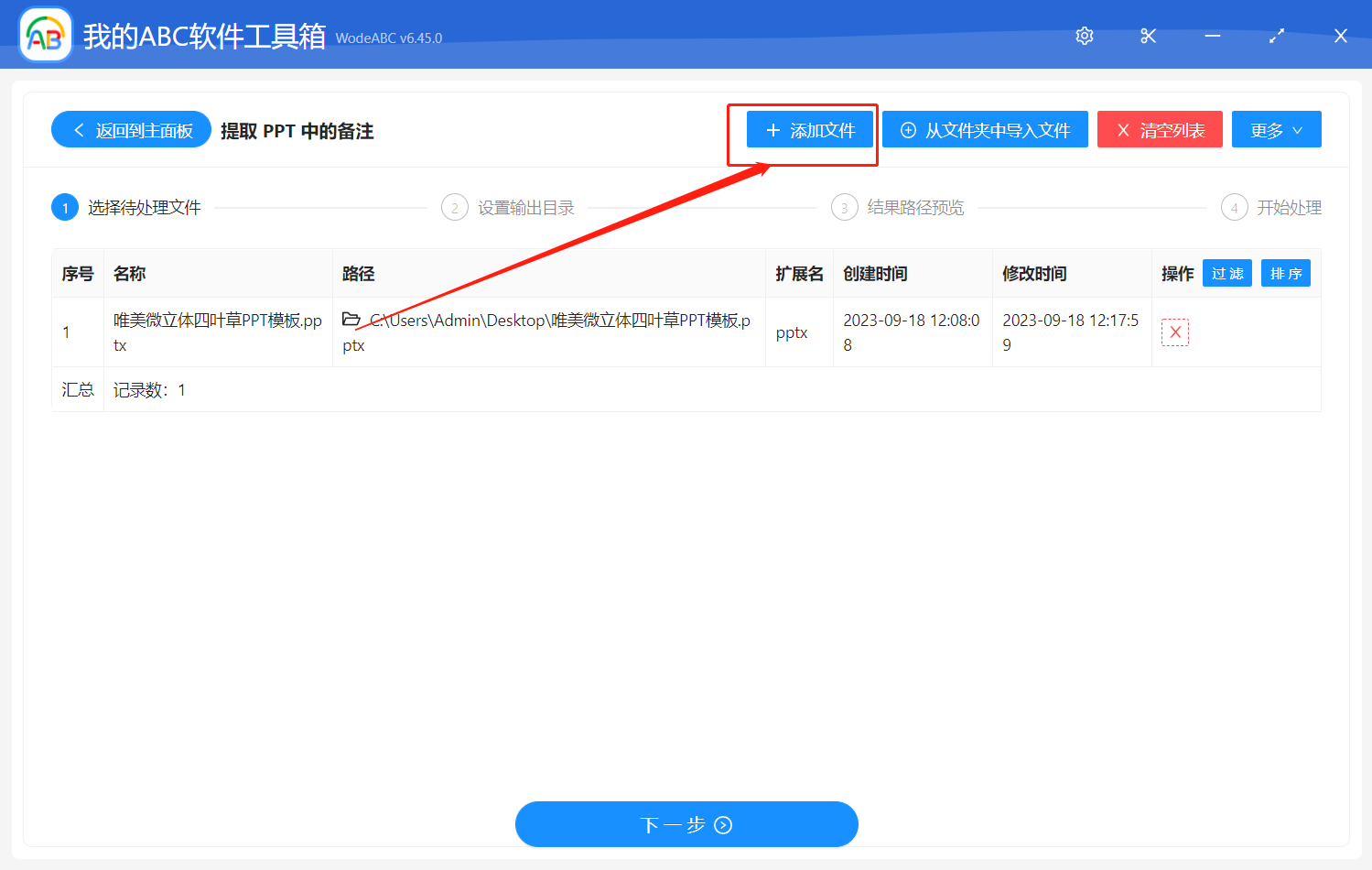
3、選擇「指定位置」,選擇好後,點擊下一步。
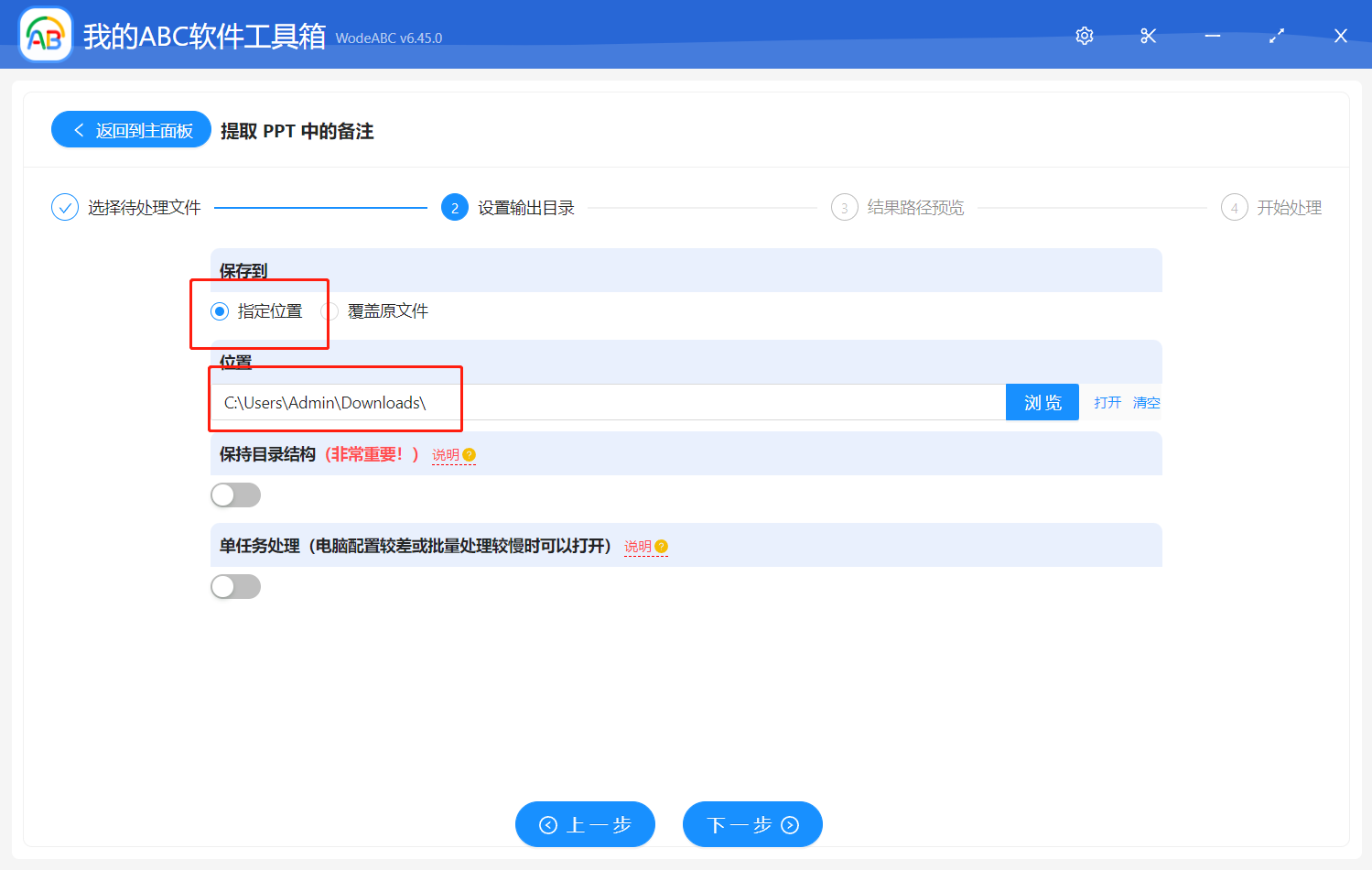
4、查看路徑是否正確,點擊下一步。
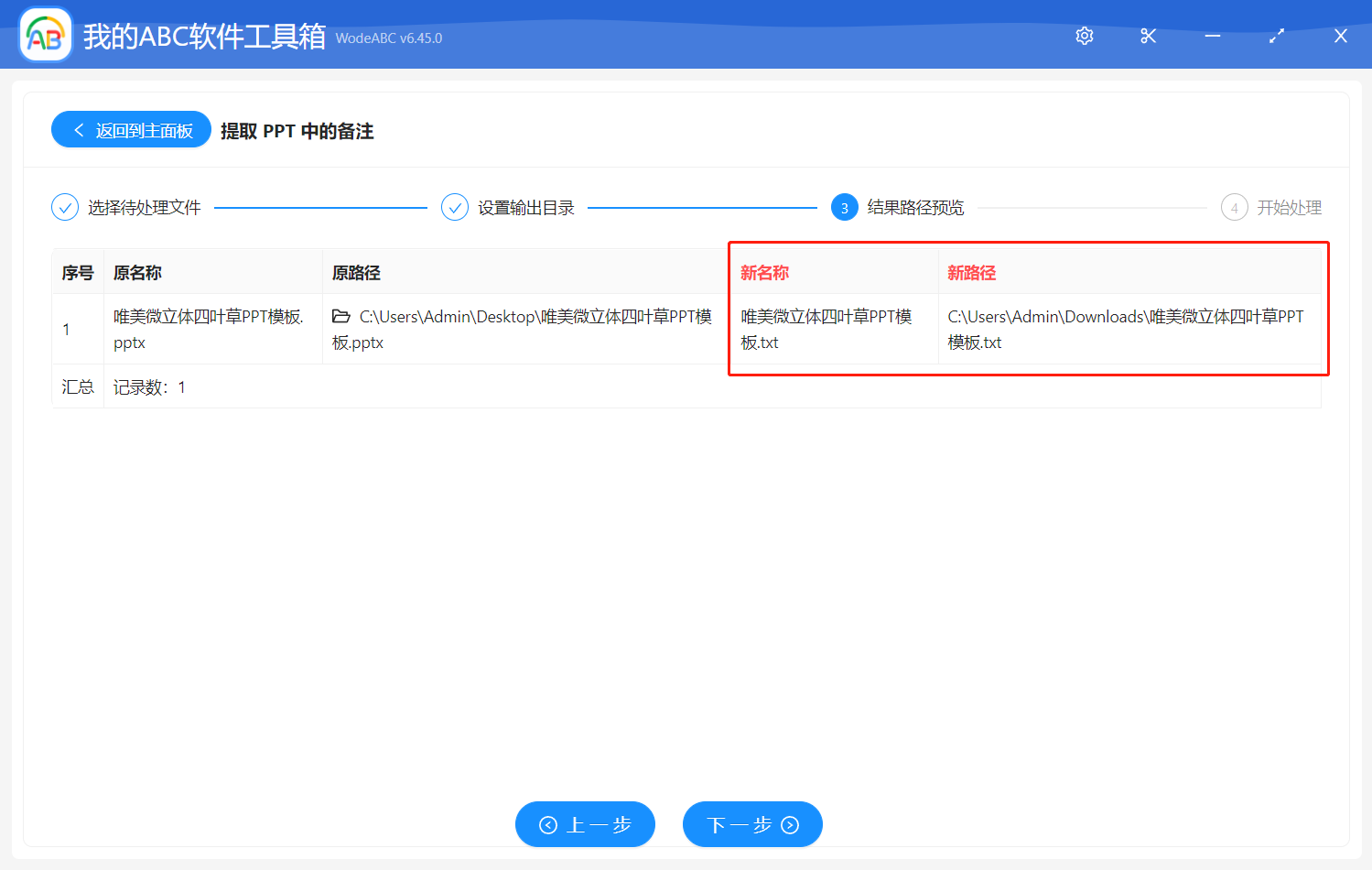
5、批量導出幻燈片備註就結束了,然後可以在新路徑中查看。